Masque de Venise

Tutorial original aquí
Tutorial original creado por Vérone el 18 de febrero de 2018
Gracias a las traductoras que hacen viajar mis tutos por el mundo
MATERIAL
VERSION 1
Tube Mujer de Karine
VERSION 2
Tube Mujer de Criss
Filtros:
Filtro Eye Candy 5 Textures
Filtro Eye Candy 5 Impact
Imagen en Google imágenes
Máscaras en Google imágenes
Abrir la carpeta con el material
Doble clic sobre el preset extrude para instalarlo
Si quieres puedes ayudarte de la regla para situarte en la realización del tutorial
Marcador (Arrastra con el raton)

ETAPA 1 : el fondo
1.Elegir una imagen de Venecia
Edición_ Copiar
2. Abrir una nueva imagen transparente de 900 x 600
Selecciones_ Seleccionar todo
Edición_ Pegar en la selección
Selecciones_ Anular selección
Ajustar_ Desenfocar_ Desenfoque Gaussiano_ 50
3.Efectos_ Complementos_ Eye Candy 5 Textures_Texture Noise
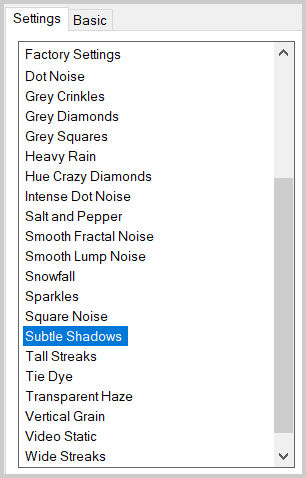
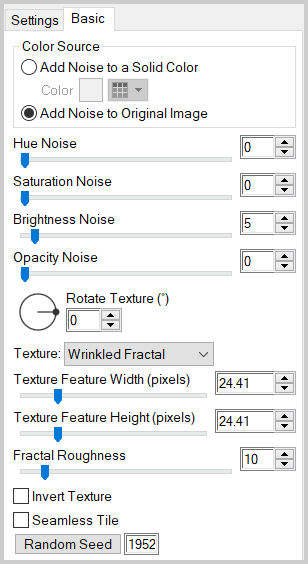
4.Efectos_ Efectos de Borde_ Realzar más
5.Aplicar de nuevo el efecto _Texture Noise
ETAPA 2 : la máscara de las estrellas
1.Capas_ Nueva capa de trama
Llenar con el color blanco
2.Capas_ Nueva capa de máscara_ A partir de una imagen
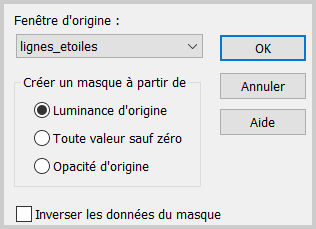
Fusionar grupo
3.Efectos_ Efectos 3D_ Sombra
0_0_100_40 Negro
Capas_ Modo de capas_ = Superposición
ETAPA 3 : la ´mascara veneciana
1.Capas_ Nueva capa de trama
Selecciones_ Seleccionar todo
Activar el paisaje
Edición_ Copiar
Edición_ Pegar en la selección
Selecciones_ Anular selección
2.Capas_ Nueva capa de máscara_ A partir de una imagen

Fusionar grupo
3.Efectos_ Complementos_ Eye Candy 5 Impact_Extrude
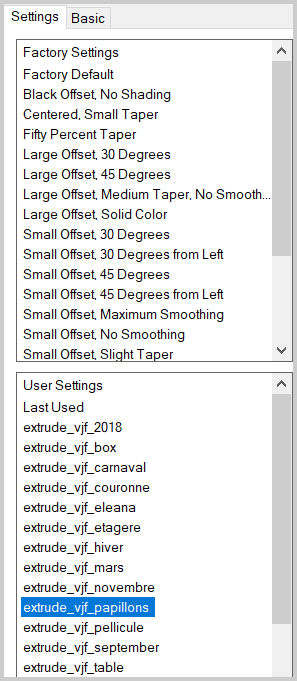
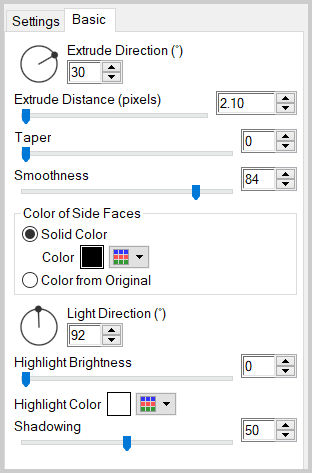
4.Edición_ Cortar
5.Activar la herramienta de selección_ Rectángulo_ Personalizada
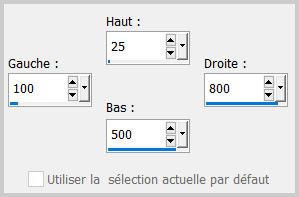
Edición_ Pegar en la selección
Selecciones_ Anular selección
6.Efectos_ Complementos_ Eye Candy 5 Impact_Extrude
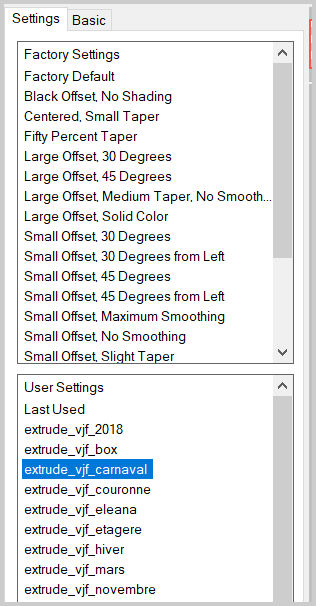
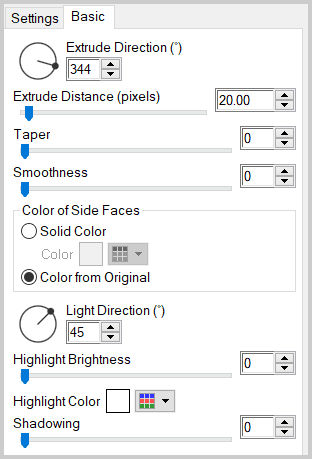
7.Efectos_ Efectos 3D_ Sombra
0_0_100_40 Negro
ETAPA 4 : el rostro
1.Elegir un tube de mujer con los contornos mist
La imagen tiene que tener los ojos abiertos
- Edición_ Copiar
Edición_ Pegar como nueva capa
Capas_ Organizar_ Enviar abajo
3.Agrandar o reducir el tamaño de vuestra imagen, para colocar los ojos en las aberturas de la máscara.
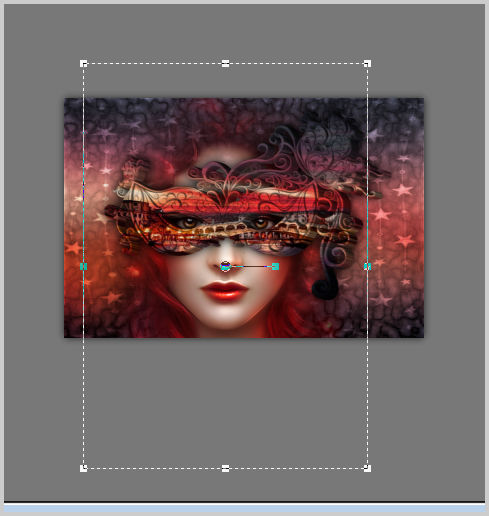
ETAPA 5 : el marco
1.Capas_ Fusionar todo
2.Efectos_ Efectos 3D_ Biselado interior
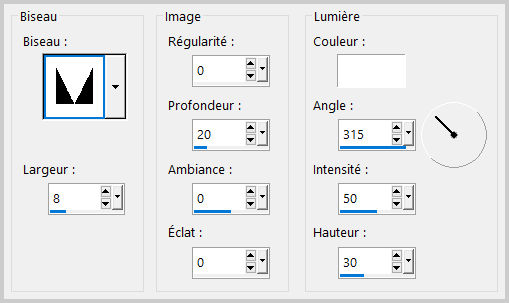
3. Añadir vuestra firma en nueva capa
Capas_ Fusionar todo
4. Imagen_ Agregar bordes_ Simétrico_ 10 pixels color negro
Guardar en formato JPG optimizado.
Gracias por haberlo hecho o interpretado
Vérone
Este tutorial ha sido realizado por Vérone. Es una creación personal.
Cualquier parecido con otro no será más que coincidencia.
Prohibido su uso o divulgación sin el previo consentimiento de su autora
Concepción y realización © veroreves 2018

